- Како могу да рестартујем свој рачунар?
- Када треба да рестартујем свој рачунар?
- Главни разлози за одбијање поновног покретања
- Решавање проблема
Помозите развоју веб локације, дељење чланка са пријатељима!
 Функција рестартовања рачунара, на техничкој страни, је близу функцији његовог искључивања. Морате поново покренути рачунар сваки пут када надоградите језгро оперативног система рачунара.
Функција рестартовања рачунара, на техничкој страни, је близу функцији његовог искључивања. Морате поново покренути рачунар сваки пут када надоградите језгро оперативног система рачунара.
Типично, рачунар треба поново покренути након инсталирања сложених програма или управљачких програма. Често, са неразумљивим неуспјесима тих програма који нормално раде у нормалном режиму, системски ребоот враћа непрекидан рад.
Садржај
- 1 Како да рестартујем свој ПЦ?
- 2 Када да поново покренем рачунар?
- 3 Главни разлози за одбијање поновног покретања
- 4 Решавање проблема
Како могу да рестартујем свој рачунар?
Није тешко поновно покренути рачунар, ова операција, заједно са искључивањем уређаја, је једна од најједноставијих. Да започнете поновно покретање, потребно је затворити све радне прозоре на екрану монитора, након што сте претходно сачували кориштене документе.
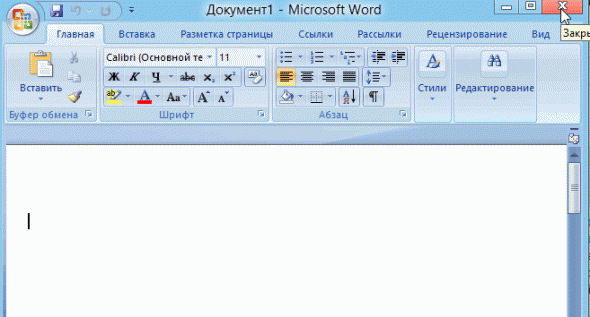
Затворите све апликације пре поновног покретања.
Затим морате одабрати мени "старт", одељак "Искључи рачунар". У овом прозору изаберите "рестарт". Ако функција ребоота помаже враћању стабилности вашег рачунара, али након програма, они се поново кочију и све више и више су срушене, препоручује се да проверите подешавања виртуелне меморије за њихову исправност.
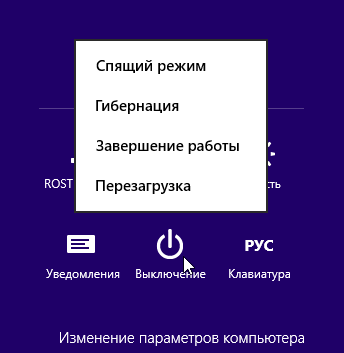
Да бисте поново покренули рачунар помоћу оперативног система Виндовс 8, померите миш у горњи десни угао, изаберите "параметри" у менију који се појављује, а затим искључите-> ребоот.
Када треба да рестартујем свој рачунар?
Немојте игнорисати предлоге на екрану о поновном покретању рачунара. Ако програм са којим радите или оперативни систем "разматра" који морате да рестартујете, пратите овај поступак.
С друге стране, појављена препорука о поновном покретању рачунара не значи да би се ова операција требала извршити и друга, прекидајући тренутни рад. Ова активност може бити одложена неколико минута, за коју можете безбедно затворити активне прозоре и сачувати потребне документе. Али, након одлагања ребооте, немојте заборавити на то.
Ако захтев за преусмеравање дође након инсталације новог програма, не би требало да покрећете овај програм док не покренете рачунар. У супротном, једноставно ускраћујете утврђени програм радне способности који ће узроковати неопходност његовог уклањања поновљене инсталације.
Иначе, стручњаци препоручују кориштење методе рестартирања како би "освјежили" радну меморију система и повећали стабилност машине у току сесије.
Главни разлози за одбијање поновног покретања
На жалост, као и свака друга техника, рачунари могу пропасти. Није неуобичајено да корисници дођу до проблема када рачунар не покрене поново. У случају да дође до ситуације у којој рачунар не реагује на стандардну комбинацију тастера за поновно покретање, узрок неуспјеха је обично:
? блокирање процеса поновног покретања једног од програма, укључујући малвер; ? проблеми са оперативним системом; ? појављивање проблема у хардверу.
И, ако се прва два разлога за неуспјех рачунара могу ресетирати, можете покушати сами ријешити, онда ће хардверски проблеми захтијевати професионалну дијагностику рачунара у сервисном центру. За то можете да се обратите нашим стручњацима за помоћ, који су спремни да вам помогну да вратите рачунар у најкраћем року.
Решавање проблема
Да бисте решили проблем покретања или искључивања рачунара сами, можете пробати сљедеће.
- притисните Цтрл + Алт + Делете, а затим изаберите "менаџер задатака" у приказаном прозору (успут, у Виндовсу 8 менаџер задатака се може позвати помоћу "Цнтрл + Схифт + Есц"); - У отвореном менадзеру задатака отворите картицу "Апликације" и покушајте да на предложеној листи пронађите вису апликацију која се не одазива (по правилу се поред ње пише да ова апликација не одговара); - треба изабрати апликацију која се виси, након чега изаберите дугме "уклони задатак" (Енд Таск);
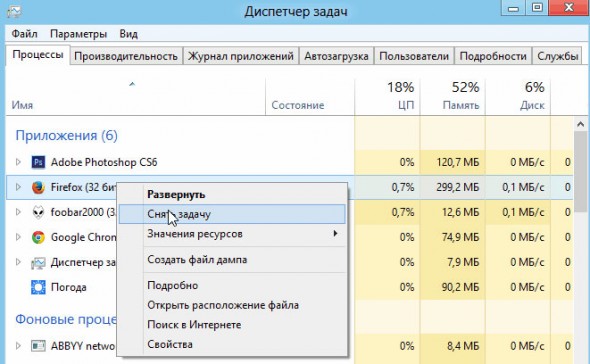
Таск Манагер у Виндовсу 8
- у случају да суспендована апликација одбије да одговори на ваш захтев, на екрану ће се појавити прозор који нуди две опције за даљи поступак: тренутни прекид апликације или укидање захтева за уклањање задатака. Изаберите опцију "Заврши одмах"; - Покушајте поновно покренути рачунар;
Ако горе наведени алгоритам није функционисао, потпуно искључите рачунар притиском на дугме за ресетовање или притискањем дугмета за напајање дуго времена (на примјер, у преносним рачунарима, да га потпуно искључите - потребно је да притиснете дугме за напајање 5-7 секунди). ).
Користећи последњу опцију, укључујући и рачунар у будућности, на екрану ће бити приказан посебан мени за опоравак. Систем ће понудити да користи безбедан режим или да настави са стандардним преузимање. У сваком случају, требате покренути начин провјере "Цхецк Диск" (ако постоји таква опција, обично се појављује на Виндовс КСП-у), да бисте открили грешке које су узроковале немогућност нормалног поновног покретања или искључивања система.
ПС
Даре да ажурирате управљачки програм за систем. У чланку о проналажењу возача - последња метода ми је помогла да вратим нормалан рад лаптопа. Препоручујем!